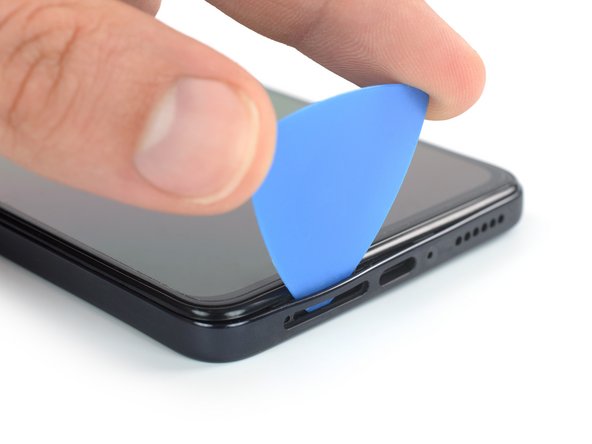Introducción
Utiliza esta guía para reemplazar una pantalla rajada o rota en tu Xiaomi Redmi Note 11 Pro.
Si el marco está deformado, es importante reemplazarlo para asegurarse de que la nueva pantalla se fijará correctamente y no sufrirá daños debido a una presión no uniforme.
Si tu batería está hinchada. tomar las precauciones apropiadas. Antes de desmontar tu dispositivo, descarga la batería hasta que quede por debajo del 25%. Esto reduce el riesgo de un evento térmico peligroso si la batería se daña accidentalmente durante la reparación.
Nota Esta guía te enseña a reemplaza únicamente la pantalla manteniendo el marco original y la placa base en su sitio. Sin embargo, algunas pantallas de reemplazo vienen preinstaladas en un nuevo marco (también conocido como chasis) que requieren un procedimiento que es bastante distinto a este.
Necesitarás adhesivo de reemplazo para volver a unir el cristal de la parte trasera al volver a ensamblar el dispositivo. Tu dispositivo funcionará de forma normal, pero muy probablemente perderá su grado de IP (Ingress Protection).
Qué necesitas
-
-
Prepara un iOpener calentado y aplícalo en el cristal trasero durante al menos dos minutos para aflojar el adhesivo que tiene debajo.
-
-
-
Aplica una ventosa a la esquina inferior del cristal trasero, tan cerca del borde como sea posible.
-
Levanta el cristal trasero usando el mango de la ventosa para crear un pequeño hueco entre la tapa trasera y la carcasa.
-
Inserta una púa de apertura en el hueco que has creado.
-
Desliza la púa de apertura a la esquina inferior derecha para separar el adhesivo.
-
Deja la púa de apertura donde está para evitar que el adhesivo se vuelva a pegar.
-
-
-
Inserta una segunda púa de apertura en la esquina inferior de tu teléfono.
-
Desliza la púa de apertura a la esquina inferior izquierda para separar el adhesivo.
-
Deja las púas de apertura donde están para prevenir que el adhesivo se vuelva a pegar.
-
-
-
Inserta una tercera púa de apertura en la esquina inferior izquierda de tu teléfono.
-
Desliza la púa de apertura por el extremo izquierdo del teléfono para separar el adhesivo.
-
Deja la púa de apertura en la esquina superior izquierda para prevenir que el adhesivo se vuelva a pegar.
-
-
-
Inserta una herramienta de extracción de tarjetas SIM, un cabezal de extracción de SIM o un clip enderezado en el agujero de la bandeja SIM ubicado en la esquina inferior del teléfono.
-
Presiona directamente sobre el agujero para extraer la bandeja de la SIM.
-
Retira la bandeja de la SIM.
-
-
-
Utiliza un destornillador Phillips para eliminar los diecisiete tornillos de 3.6 mm que sujetan el marco intermedio.
-
-
-
Inserta una púa de apertura entre el marco intermedio y el marco del panel frontal en la parte inferior izquierda del teléfono donde está ubicada la bandeja de la SIM.
-
-
-
Desliza la púa de apertura a lo largo de la esquina inferior izquierda del teléfono para liberar los clips de plástico
-
-
-
-
Levanta el marco intermedio hacia el lado izquierda como si se tratase de un libro para acceder al conector del cable.
-
Coloca el marco intermedio a la izquierda del marco de la parte frontal.
-
-
-
Utiliza un spudger para desconectar el cable del marco intermedio tirando verticalmente del cable hasta que salga de su socket.
-
-
-
Utiliza un spudger para desconectar los cables izquierdo y derecho de la batería tirando verticalmente hasta que se salgan del socket.
-
-
-
Utiliza un destornillador Phillips para retirar el tornillo de 3.6 mm que sujeta el altavoz.
-
-
-
Inserta un spudger bajo la esquina inferior derecha del altavoz.
-
Utiliza el spudger para intentar soltar el altavoz.
-
-
-
Desliza unas pinzas bajo el cable coaxial negro hasta que estén pegadas al conector de metal.
-
Desconecta el cable coaxial negro tirando directamente hacia arriba desde la placa de recarga.
-
Utiliza las pinzas para aflojar cuidadosamente el cable de su canal en la placa de recargar y dóblalo para que quede a un lado.
-
-
-
Utiliza un spudger para desconectar el cable de interconexión tirando verticalmente del conector hasta liberarlo del socket.
-
-
-
Inserta el extremo puntiagudo de un spudger bajo el extremo izquierdo de la placa de recarga.
-
Utiliza el spudger para extraer la placa de recarga.
-
-
-
Utiliza unas pinzas o tus dedos para eliminar cuidadosamente la placa de recarga.
-
-
-
Utiliza un spudger (una herramienta de plástico para reparación de móviles) para desconectar el cable de la pantalla tirando del conector directamente hacia arriba.
-
-
-
Aplica un iOpener calentado en la pantalla para aflojar el adhesivo que tiene debajo. Aplica el iOpener durante al menos 5 minutos.
-
-
-
Una vez que la pantalla esté caliente al tacto, aplica una ventosa a la esquina superior de la pantalla, tan cerca del borde como sea posible.
-
Levanta la pantalla usando el mango de la ventosa para crear un pequeño hueco entre la pantalla y la carcasa.
-
Inserta una púa de apertura en el hueco entre el marco intermedio y la pantalla que está a la izquierda del bisel para el altavoz.
-
Desliza la púa de apertura hasta la esquina superior izquierda de la pantalla para separar su adhesivo.
-
Deja la púa de apertura donde está para evitar que el adhesivo vuelva a pegarse.
-
-
-
Inserta una segunda púa de apertura en el hueco entre el marco intermedio y la pantalla a la izquierda del bisel del altavoz.
-
Desliza la púa de apertura hasta la esquina superior derecha de la pantalla para separar el adhesivo.
-
Deja la púa de apertura donde está para prevenir que el adhesivo se vuelva a pegar.
-
-
-
Inserta una cuarta púa de apertura bajo la esquina inferior derecha de la pantalla.
-
Desliza la púa de apertura a lo largo de la esquina inferior de la pantalla para separar el adhesivo.
-
Deja la púa de apertura en la esquina inferior izquierda para evitar que el adhesivo se vuelva a pegar.
-
-
-
Libera con cuidado el cable de la pantalla a través del hueco que has creado en el intermedio de la carcasa.
-
Retira la pantalla.
-
Si es posible, enciende tu dispositivo y comprueba tu reparación antes de instalar el nuevo adhesivo y volver a sellar el dispositivo.
Compara tu nueva pieza de repuesto con la original; puede que necesites transferir algunos componentes o eliminar algunos adhesivos de la parte de atrás de la nueva pieza antes de instalarla.
Para reensamblar tu dispositivo, sigue estas instrucciones en orden inverso.
La mejor manera de asegurar la nueva pantalla es aplicar una lámina de cinta adhesiva de dos caras cortada a medida en la parte de atrás de la pantalla.
Deposita tus residuos electrónicos en un Recicladora certificada e-Stewards oR2.
¿La reparación no ha ido como esperabas? Prueba con soluciones a problemas comunes o pregunta en la Comunidad de respuestas para obtener ayuda.
Si es posible, enciende tu dispositivo y comprueba tu reparación antes de instalar el nuevo adhesivo y volver a sellar el dispositivo.
Compara tu nueva pieza de repuesto con la original; puede que necesites transferir algunos componentes o eliminar algunos adhesivos de la parte de atrás de la nueva pieza antes de instalarla.
Para reensamblar tu dispositivo, sigue estas instrucciones en orden inverso.
La mejor manera de asegurar la nueva pantalla es aplicar una lámina de cinta adhesiva de dos caras cortada a medida en la parte de atrás de la pantalla.
Deposita tus residuos electrónicos en un Recicladora certificada e-Stewards oR2.
¿La reparación no ha ido como esperabas? Prueba con soluciones a problemas comunes o pregunta en la Comunidad de respuestas para obtener ayuda.
Cancelar: No complete esta guía.
10 personas más completaron esta guía.
Un agradecimiento especial a estos traductores:
100%
¡ Fernando Ruiz nos está ayudando a reparar el mundo! ¿Quieres contribuir?
Empezar a traducir ›
2 comentarios
This really helped me replace a screen for the regular redmi note 11.